PC 없이 안드로이드 폰을 루팅하는 10가지 솔루션
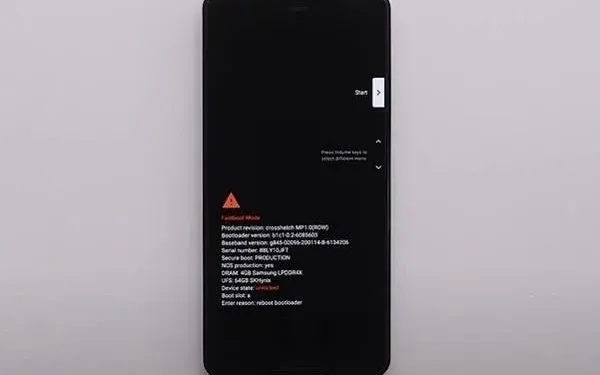
Android 기기를 루팅하면 작업이 더 쉬워집니다. 이전에는 가지고 있지 않았던 관리자 권한에 대한 전체 액세스 권한을 얻을 수 있으므로 PC 없이 Android 전화를 루팅하십시오.
기술적으로 이를 루트 액세스 권한 획득이라고 합니다.
루트 액세스의 이점에는 사용자 지정 ROM으로 전화를 수정하는 것이 포함됩니다. 또 다른 이점은 배터리 수명을 늘리고 맬웨어를 제거하는 데 도움이 된다는 것입니다.
PC 또는 알 수 없는 소스에서 사용할 수 있는 다른 도구를 사용하여 장치를 루팅할 수 있습니다.
Ahead는 PC를 사용하지 않고 휴대폰을 루팅하려는 사람들을 위한 광범위한 단계별 가이드입니다.
지침을 따라야 하며 한 번의 클릭으로 기기가 루팅됩니다.
Android 기기를 루팅한다는 것은 무엇을 의미합니까?
루팅은 사용자에게 전체 사용자 권한을 부여하는 작업입니다.
Android 기기를 루팅하면 ROM을 설치하여 하드웨어를 맞춤설정할 수 있습니다.
또한 루팅은 배터리 성능을 높이고 불필요한 응용 프로그램을 제거할 수 있게 해줍니다.
전화기를 루팅할 수 있는 다양한 도구가 있습니다. PC로 안드로이드 폰을 루팅하는 것이 가장 일반적입니다.
루팅은 탈옥과 어떻게 다른가요?
사람들은 종종 루팅과 탈옥을 같은 의미로 사용합니다. 그러나 그들 사이에는 약간의 차이가 있습니다.
이를 더 잘 이해하려면 Android가 운영 체제라는 사실을 알아야 합니다. Linux 커널에서 프로그래밍됩니다.
Apple 사용자를 위한 iOS는 Unix 운영 체제인 BSD를 기반으로 합니다. 따라서 Android와 iOS의 증권 옵션은 매우 다릅니다.
Android 기기 사용자를 “루트”라고 합니다. Android OS의 보안으로 인해 사용자가 장치를 완전히 제어할 수 없습니다.
결과적으로 사용자는 제한된 작업 응용 프로그램을 받습니다. 따라서 시스템 관리자 권한을 얻기 위해 루팅 프로세스가 사용됩니다. 탈옥의 경우 이 방법은 iPhone 사용자가 사용합니다.
그러나 iOS 사용자는 앱 스토어의 공식 소스에서 앱을 다운로드할 수 있습니다.
사용자가 Apple 기기에 다운로드할 수 있는 앱은 승인되고 확인됩니다. 이는 장치를 제어하는 데 매우 중요합니다.
따라서 Apple 사용자가 타사 소스에서 앱을 다운로드하면 탈옥입니다. 즉, 탈옥은 제한된 제한을 제거합니다.
루팅은 당신에게 모든 권한을 부여하고 모든 제한을 제거합니다.
응원의 단점 중 하나는 공식 업데이트가 없다는 점을 기억하세요. 한편 휴대전화를 탈옥하면 보증이 무효화됩니다.
안드로이드 폰을 루팅하는 이유
Android 휴대전화를 루팅하는 것은 기기를 완전히 제어하려는 사람들 사이에서 인기가 있습니다. 응원의 많은 이점이 있습니다.
이는 Android 기기의 모든 기능을 보다 심층적으로 사용하는 데 도움이 되는 효과적인 프로세스입니다.
따라서 제한 없이 장치를 완전히 제어하고 싶다면 시도해야 합니다. 다음은 Android 휴대전화를 루팅해야 하는 몇 가지 이유입니다.
원치 않는 소프트웨어 또는 애플리케이션을 제거할 수 있습니다.
새 휴대전화에는 많은 사전 설치된 앱이 함께 제공됩니다. 불필요한 사전 설치된 응용 프로그램을 제거하려고 할 때는 이 작업을 수행할 수 없습니다.
루트 액세스 권한을 얻으면 이 소프트웨어 또는 앱을 쉽게 제거할 수 있습니다.
당신은 특별한 응용 프로그램을 사용할 수 있습니다
일부 응용 프로그램은 대부분의 장치와 호환되지 않습니다. 귀하의 장치가 그 중 하나일 수 있습니다.
따라서 전용 앱을 실행하려면 안드로이드 폰을 루팅하기만 하면 됩니다.
향상된 배터리 성능
Android 휴대전화를 루팅하면 스톡 앱과 맬웨어를 제거하는 데 도움이 됩니다. 결과적으로 배터리 소모를 줄여 배터리 성능을 향상시킵니다.
광고 차단에 도움
기기를 루팅하면 더 쉽게 광고를 차단할 수 있습니다. Google Play 스토어 와 같은 앱은 돈을 벌기 위해 광고에 의존하기 때문입니다 .
휴대폰을 루팅한 후 광고 차단기 APK 파일을 중단 없이 사용할 수 있습니다.
모든 버전의 Android OS 설치
새로운 업데이트 버전을 사용할 수 있을 때 Android 기기에서 이전 버전을 사용하는 것은 쉽지 않습니다. 타사 응용 프로그램의 도움이 필요할 수 있습니다.
하지만 Android 휴대전화를 루팅하면 모든 버전의 Android를 설치할 수 있습니다. 또한 새 버전의 Android를 다른 사람보다 먼저 사용할 수 있습니다.
장비를 수정할 수 있습니다.
일부 전화기는 뛰어난 성능을 제공하지만 하드웨어가 부족합니다. Android 휴대전화를 루팅하면 맞춤 ROM을 사용할 수 있습니다.
이렇게 하면 필요에 따라 휴대전화를 맞춤설정할 수 있습니다.
PC 없이 루트 안드로이드 폰에 대한 솔루션
- KingRoot 앱을 사용하세요.
- 바이두 루트 APK 설치
- 한 번의 클릭으로 Framaroot 앱
- 다운로드 KingoRoot APK 다운로드
- 원 클릭 루트 앱 사용
- TowelRoot 앱으로 루트 액세스 권한 얻기
- iRoot 앱 – Samsung, HTC, Sony 및 Google 사용자용
- RootMaster로 루트 작업 수행
- 일반 Android 루트 다운로드
- 위크소스 다운로드
1. KingRoot APK 사용
루팅 프로세스의 원활한 작동을 원한다면 KingRoot를 시도해야 합니다.
KingRoot에서 만든 Android 휴대전화를 루팅할 수 있는 애플리케이션입니다. 이 애플리케이션은 Android 2.2 이상이 설치된 기기에서 작동합니다.
이 앱이 있으면 휴대폰을 루팅하기 위해 컴퓨터가 필요하지 않습니다. 따라서 전화를 루팅하려면 다음 단계를 따르십시오.
- KingRoot APK 파일을 다운로드합니다. 다른 소스에서 애플리케이션을 다운로드하는 데 필요한 권한을 부여하는 것을 잊지 마십시오.
- 설치 프로세스가 완료되면 응용 프로그램을 시작하십시오. 전화기의 루트 상태에 대한 자세한 정보를 얻을 수 있습니다.
- 하단에 “루팅 시도”라는 파란색 버튼이 표시됩니다. 클릭하세요.
- 파란색 버튼을 클릭하자마자 루팅 프로세스가 시작됩니다. 진행 상황이 화면에 표시됩니다.
- 프로세스가 완료되면 화면에 녹색 체크 표시가 나타납니다. 이는 기기가 성공적으로 루팅되었음을 의미합니다.
휴대 전화를 재부팅하고 Android 기기에 대한 루트 액세스 권한이 있는지 확인하십시오.
2. Baidu 루트 APK 파일 설치
Baidu Root 앱은 PC를 사용하지 않고 Android 기기를 루팅하려는 경우에 가장 잘 작동합니다. 약 6000개의 Android 모델과 호환됩니다.
Play 스토어에 없기 때문에 외부 소스에서 다운로드해야 합니다.
이렇게 하려면 Android 8 이상에서 다음 단계에 따라 권한을 활성화해야 합니다.
- 설정으로 바로 가기.
- 보안 및 개인 정보를 선택합니다. 거기에서 “고급 설정”으로 이동하십시오.
- 외부 소스에서 앱 설치를 클릭합니다. 또한 APK 파일을 다운로드하는 데 사용할 브라우저를 클릭하는 것을 잊지 마십시오.
삼성 사용자는 다음을 수행할 수 있습니다.
- 설정으로 이동하여 생체 인식 및 보안을 엽니다.
- 이제 “알 수 없는 앱 설치”를 클릭합니다.
- APK 파일을 설치하는 데 사용할 브라우저를 선택하십시오.
- “응용 프로그램 설치 허용” 버튼을 켭니다.
Baidu Root를 통해 PC를 사용하지 않고 기기를 루팅하려면 다음 단계를 따르세요.
- 기기의 배터리가 50% 이상이고 인터넷 연결이 안정적인지 확인하세요. 원활한 경험을 위해 모바일 데이터 대신 Wi-Fi를 사용하세요.
- Baidu Root 앱을 다운로드하고 설치가 완료되면 휴대폰에서 실행합니다.
- 응용 프로그램 사용에 대한 동의가 화면에 나타날 수 있습니다. “동의합니다” 또는 “동의합니다”를 클릭합니다.
- 이제 화면 중앙에 파란색 버튼으로 나타날 수 있는 Get Root 옵션을 선택합니다.
프로세스가 완료되면 응용 프로그램에서 이에 대해 알려줍니다. 문제 없이 루트 액세스를 사용하려면 전화기를 재부팅하십시오.
3. 한 번의 클릭으로 Framaroot 앱
컴퓨터 없이 장치를 루팅하는 가장 효과적인 도구 중 하나는 Framaroot 앱입니다. 원 클릭 루팅 프로세스 때문에 인기가 있습니다.
대부분의 루팅 앱은 기기를 루팅하는 데 도움이 됩니다. Framaroot는 루팅된 장치를 비활성화할 수도 있습니다.
따라서 이 애플리케이션을 사용하려면 다음이 필요합니다.
- Google Play 스토어에서 사용할 수 없으므로 알 수 없는 소스에서 Framaroot APK를 다운로드하십시오.
- 파일을 다운로드한 후 파일을 찾아야 합니다. 파일 관리자로 이동하여 APK 파일을 저장한 디렉토리를 엽니다.
- 파일을 찾았으면 클릭합니다.
- 휴대폰에 앱을 설치하려면 “설치” 버튼을 클릭하세요.
- 설치가 완료되면 “열기”를 클릭하여 휴대폰에서 앱을 시작합니다.
- 루팅하려면 “잠재적으로 장치를 루팅하려면 위 목록에서 익스플로잇을 선택하십시오”를 볼 수 있습니다. 이렇게 하려면 드롭다운 목록에서 “Supersu 설치” 옵션을 선택해야 합니다.
익스플로잇 결과 팝업 창에 확인 메시지가 표시됩니다. 성공 메시지를 받으면 루팅 프로세스가 완료된 것입니다.
이제 효율적인 작동을 위해 장치를 다시 시작할 수 있습니다.
4. KingoRoot APK 파일을 다운로드합니다.
이 응용 프로그램을 KingRoot와 혼동하지 마십시오. Kingo Root는 Android 기기를 응원하는 또 다른 앱입니다. 응원 프로세스를 시작하려면 몇 번의 클릭만 하면 됩니다.
이 앱은 또한 가볍기 때문에 많은 공간을 차지하지 않습니다.
빠른 루팅 프로세스를 지원하고 문제가 발생하면 PC를 사용할 수 있습니다.
KingoRoot 앱을 사용하여 장치를 루팅하려면 다음 지침을 따르십시오.
- 기기의 배터리가 50% 충전되어 있고 인터넷 연결이 안정적인지 확인하세요.
- 휴대전화 설정에서 알 수 없는 출처의 앱 다운로드를 허용하세요.
- 앱을 설치했으면 앱을 열고 One Click Root 옵션을 선택합니다.
- 화면에서 썩는 과정의 상태를 확인할 수 있습니다.
프로세스가 완료되면 알림을 받게 됩니다. 루트 액세스 권한을 얻으려면 전화기를 재부팅하십시오.
5. 원클릭 루트 앱 사용
한 번의 클릭으로 장치를 루팅하는 데 도움이 되는 또 다른 앱은 원 클릭 루트입니다. 이것은 응원 프로세스를 완료하는 데 많은 시간을 절약해주는 간단한 응용 프로그램입니다.
기술에 정통하지 않은 사용자는 이 앱이 유용하고 편리하다고 생각합니다.
또한 문제가 발생하면 실시간 채팅 지원을 통해 도움을 요청할 수 있습니다.
이 옵션은 지원 팀에 직접 연결되는 애플리케이션에서 사용할 수 있습니다.
이 앱을 사용하면 얻을 수 있는 몇 가지 이점은 기술에 정통할 필요가 없다는 것입니다. 모든 유형의 안드로이드 폰을 루팅할 수 있습니다.
게다가 사용하기 위해 추가 비용을 지불할 필요가 없습니다. 그리고 이 도구를 사용하기 위해 PC를 사용하지 않는 것은 당연합니다.
따라서 클릭 한 번으로 Android 기기를 루팅하려면 다음 단계를 따르세요.
- 먼저 출처를 알 수 없는 앱을 설치할 수 있는 권한을 허용해야 합니다.
- 그런 다음 One Click Root APK 파일을 다운로드하십시오.
- Android 스마트폰에서 APK 파일을 찾아 설치합니다.
- 설치가 완료되면 애플리케이션을 실행합니다.
- 이제 루트 장치를 선택하십시오.
- 이 앱을 사용하는 동안 광고가 표시되면 “건너뛰기”를 클릭하십시오.
- 장치가 루팅에 적합한지 확인하려면 지금 스캔 옵션을 선택하십시오.
- 확인이 완료될 때까지 기다리십시오. 장치가 루트를 지원하는 경우 루트 옵션을 선택합니다.
- 응원 프로세스가 완료되면 장치가 자체적으로 재부팅됩니다. 그렇지 않은 경우 직접 다시 시작하십시오.
위의 지침을 따르면 장치를 완전히 제어할 수 있습니다.
6. TowelRoot 앱을 사용하여 루트 액세스 권한 얻기
안드로이드 기기에서 전체 권한을 해제하려면 루팅 앱을 설치해야 합니다. 이것의 주요 단점 중 하나는 일단 설치되면; 이러한 앱은 제거할 수 없습니다.
Towelroot를 사용하면 휴대폰에서 공간 문제가 발생하지 않습니다.
가볍고 사용하기 쉽습니다. TowelRoot 앱은 무료이며 모든 Android 휴대전화에서 사용할 수 있습니다.
또한 앱이 작동하지 않으면 해당 웹사이트로 이동하여 장치를 루팅할 수 있습니다.
이 앱의 단점 중 하나는 HTC 또는 삼성 기기를 지원하지 않는다는 것입니다. 따라서 TowelRoot PC를 사용하지 않고 휴대폰을 루팅하려면 다음 지침을 따르십시오.
- Android 휴대폰에 TowelRoot APK 파일을 다운로드합니다. 그런 다음 APK 파일을 찾아 설치하십시오.
- 설치가 완료되면 TowelRoot 앱을 실행합니다.
- “비가 내리게 하기”를 클릭합니다.
- 이제 Play 스토어로 이동하여 SuperSu 앱을 설치하십시오.
응원 프로세스가 저절로 시작됩니다. 프로세스가 완료될 때까지 기다리십시오.
7. iRoot 앱 – Samsung, HTC, Sony 및 Google 사용자용.
목록에 있는 대부분의 도구 및 응용 프로그램은 모든 브랜드 모델과 호환되지 않습니다. iRoot 앱은 HTC, Sony, Samsung 및 Google 기기와 호환됩니다.
또한 이 응용 프로그램은 사용하기 매우 쉬운 사용자 친화적인 인터페이스를 제공합니다. iRoot APK 앱을 사용하여 Android 기기를 루팅하려면 다음 단계를 따르세요.
- 앱의 APK 파일을 다운로드하고 찾아 휴대폰에 설치합니다.
- 기기가 50% 충전되어 있고 인터넷 연결이 안정적인지 확인하세요.
- 앱을 실행하고 루트 옵션을 클릭합니다.
- 프로세스가 완료될 때까지 기다리십시오.
루팅 작업이 완료되면 장치를 재부팅하십시오.
8. RootMaster로 루팅 작업 수행
빠른 응원 프로세스를 지원하는 또 다른 앱은 RootMaster입니다. Cupcake 1.5 to Lollipop과 같은 소프트웨어와 호환됩니다.
따라서 가장 오래된 Android 휴대전화를 사용하는 경우에도 이 앱을 사용하면 즉시 작업을 완료할 수 있습니다.
또한 많은 지침을 따를 필요가 없는 원클릭 애플리케이션이기도 합니다.
사용자가 처음으로 기기를 루팅하는 것이 편리합니다. RootMaster는 간소화된 인터페이스를 제공합니다.
다음 단계에 따라 RootMaster를 사용하여 PC 없이 Android 기기를 루팅할 수 있습니다.
- 휴대폰에 RootMaster APK 파일을 다운로드합니다.
- 다운로드한 파일을 찾아 장치에 설치합니다.
- RootMaster 응용 프로그램을 실행하고 “Tap to Root” 버튼을 클릭합니다.
- 응원 프로세스가 진행되는 동안 장치가 여러 번 다시 시작될 수 있습니다. 광범위하므로 당황하지 않고 전체 프로세스가 완료될 때까지 기다리십시오.
프로세스가 완료되면 장치가 자체적으로 재부팅됩니다. 폰이 켜지면 이제 루팅되서 걱정없이 사용하시면 됩니다.
9. 일반 Android 루트 다운로드
Generic Android Root는 가능한 한 많은 Android 모델을 루팅하는 데 가장 적합합니다. 안드로이드 모델의 이름을 지정하면 루팅할 수 있습니다.
모든 Android 모델 및 해당 버전과 호환되도록 설계되었습니다.
따라서 다른 앱이 기기를 지원하는지 생각하고 있다면 이 앱을 선택할 수 있습니다. 또한 FramaRoot와 마찬가지로 나중에 전화를 끌 수 있는 기능도 내장되어 있습니다.
Universal Android Root 앱을 사용하여 기기를 루팅하려면 다음 단계를 따르세요.
- 범용 Android 루트 APK 파일을 다운로드합니다.
- 이제 APK 파일을 찾아 Android 휴대폰에 설치합니다.
- Play 스토어를 열고 메시지가 표시되면 Android 스마트폰에 SuperSU를 설치합니다.
- 드롭다운 목록에서 Android 펌웨어를 선택하라는 메시지가 표시되는 페이지로 이동합니다.
- 목록에서 SuperSU를 선택합니다.
- 장치를 일시적으로 또는 영구적으로 루팅하도록만 선택할 수 있습니다. 임시 옵션의 경우 확인란을 선택해야 합니다. 장기적으로 상자를 선택하지 않은 상태로 두십시오.
- 기기 루트를 선택합니다.
장치가 루팅되면 동일한 사실을 알리는 메시지가 화면에 나타납니다. 그런 다음 Android 스마트폰을 다시 시작합니다. 재부팅 후 장치에 대한 루트 액세스 권한을 얻을 수 있습니다.
10. 위크소스 다운로드
WeakSauce는 최고의 원클릭 루트 앱 중 하나입니다. 그러나 유일한 단점은 HTC 장치에서만 작동한다는 것입니다. 또한 이 앱은 기기를 항상 루팅하고 싶지 않은 사용자도 사용할 수 있습니다.
장치를 비활성화하려면 전화기를 재부팅하고 루트 액세스 권한을 잃어야 합니다. 따라서 WeakSauce로 HTC 장치를 루팅하려면 다음 단계를 따르십시오.
- 다른 소스에서 장치에 WeakSauce APK를 다운로드합니다.
- 앱을 실행하려면 기기에 파일을 설치하세요.
- 앱을 열면 약관과 관련된 동의가 표시됩니다. 예를 클릭하여 동의하고 계속합니다.
- Play 스토어 광고를 열고 거기서 SuperSU를 설치하세요.
그게 당신이해야 할 전부입니다. 프로세스가 완료된 후 전화기를 다시 시작할 수 있습니다.
결론
이제 PC 없이 안드로이드 폰을 루팅하는 많은 방법을 알게 되었습니다. 이러한 모든 개발자 옵션에 액세스할 수 있습니다.
앱 설치도 쉽습니다. 일부 응용 프로그램은 빠르지만 다른 응용 프로그램은 가볍고 공간을 거의 차지하지 않습니다.
따라서 장치에 가장 적합한 것을 선택하고 루팅 프로세스를 시작하십시오.
이러한 앱은 Google Play 스토어에서 공식적으로 사용할 수 없습니다. 알 수 없는 다른 소스에서 APK를 다운로드해야 합니다. 따라서 Android 사용자는 주의해야 합니다.
다른 소스에서 앱을 다운로드하는 것 외에도 매우 안정적입니다. 이 블로그의 모든 솔루션은 컴퓨터를 사용하여 장치를 루팅할 수 없는 상황을 위한 것입니다.
자주하는 질문
PC 없이 Android 휴대폰을 루팅하려면 어떻게 해야 합니까?
여러 가지 방법으로 PC 없이 Android 휴대폰을 루팅할 수 있습니다. 다른 소스에서 클릭 한 번으로 루팅 앱을 설치하고 루트 권한을 활성화하기만 하면 됩니다. 가장 일반적인 앱은 KingRoot, KingoRoot, FramarRoot, TowelRoot 및 iRoot입니다.
Android를 루팅하지 않고 어떻게 루트 액세스 권한을 얻을 수 있습니까?
휴대폰을 루팅하지 않고 루트 액세스를 테스트할 수 있는 앱이 너무 많습니다. 알 수 없는 리소스에서 애플리케이션을 설치하고 루트 권한을 활성화해야 합니다. 이 경험이 마음에 들면 루팅 앱으로 기기를 루팅할 수 있습니다.
PC 없이 Android 휴대폰에서 삭제된 비디오를 복구하는 방법은 무엇입니까?
PC를 사용하지 않고 Android 휴대폰에서 데이터를 복구하려면 Google 포토를 열어야 합니다. 왼쪽 메뉴에서 휴지통 아이콘을 찾아 클릭합니다. 이제 복구하려는 비디오 또는 사진을 선택하고 누릅니다. 마지막으로 “복원”을 클릭합니다. 이 방법은 Google에서 사진을 삭제하지 않은 경우에만 작동합니다. 30일이 지나면 휴지통에서 삭제된 항목을 찾을 수 없습니다.
루트 권한이란 무엇입니까?
장치의 운영 체제 수준에서 변경하려면 루트 권한이 필요합니다. 이 권한을 사용하면 장치의 디렉토리에 대한 루트 액세스 권한을 얻습니다. 요컨대, 이를 통해 관리자 권한을 가질 수 있고 전화기에서 모든 명령을 실행할 수 있습니다.



답글 남기기